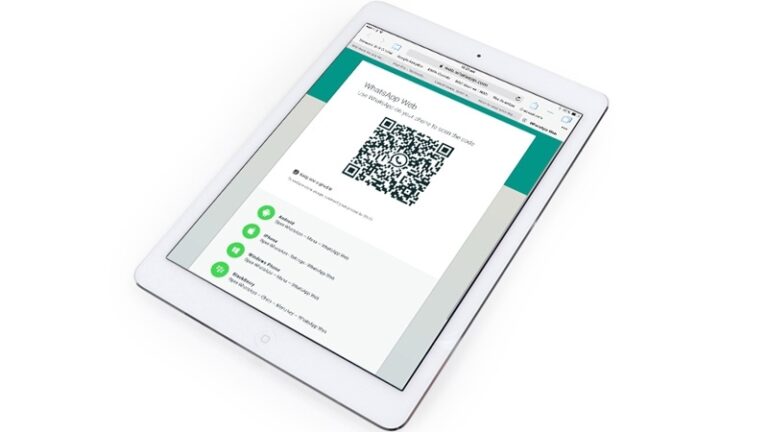Comment obtenir WhatsApp sur iPad
WhatsApp est une application iPhone très populaire qui connecte chaque jour plus d’un milliard de membres actifs dans le monde. Il vous permet d’envoyer des messages à des amis ou à des groupes d’amis via Wi-Fi ou 4G/5G et d’économiser sur vos factures de téléphone. (Bien sûr, vous pourriez finir par payer pour les données si vous dépassez la limite, alors ne devenez pas fou !)
Malheureusement, WhatsApp n’est disponible que pour iPhone. Il n’y a pas de version de l’application pour iPad (ou iPod touch).
Mais ne désespérez pas. Dans ce didacticiel, nous allons vous montrer comment utiliser WhatsApp sur iPad à l’aide de WhatsApp Web. Ce service se connecte à votre compte WhatsApp sur votre iPhone (ou appareil Android) et transfère les messages sur votre iPad, vous permettant d’envoyer et de recevoir des messages, des photos et des vidéos. Ce n’est pas WhatsApp natif sur l’iPad, mais c’est la meilleure chose à faire.
Date de sortie de WhatsApp pour iPad
Bien qu’il n’existe actuellement aucune version pour Whatsapp sur l’iPad, il peut y en avoir une. En août 2021, il a été annoncé qu’une application Whatsapp pour iPad serait bientôt disponible, ce qui apportera une application de messagerie sur iPad (et tablettes Android) en cours de développement.
Puis, en janvier 2022, le patron de WhatsApp, Will Cathcart, a admis dans une interview que les gens recherchaient depuis longtemps une application iPad. Cathcart a révélé que la plupart de l’infrastructure pour développer des applications iPad est en place, mais il n’a pris aucun engagement immédiat.
Peut-être que 2022 sera l’année où Whatsapp arrivera sur l’iPad, et il en va de même pour le Mac ! Lisez notre tutoriel séparé sur l’utilisation de Whatsapp sur Mac.
Comment obtenir WhatsApp sur iPad
Suivez ces étapes pour obtenir WhatsApp sur iPad :
- Ouvrez Safari sur l’iPad et accédez à web.whatsapp.com. Tant que vous utilisez iPadOS 13 ou une version ultérieure, il chargera automatiquement la version de bureau correcte de WhatsApp Web.
- Les utilisateurs d’iOS 12 et versions antérieures seront redirigés vers la page d’accueil de WhatsApp. Pour résoudre ce problème, cliquez et maintenez le bouton d’actualisation à droite de l’adresse du site Web. Après une seconde ou deux, cliquez sur l’option « Load Desktop Site ».
- Vous verrez maintenant l’interface Web familière de WhatsApp avec un code QR associé à votre iPhone. Ouvrez les paramètres de votre iPhone, accédez à la page Web de WhatsApp et scannez le code QR pour coupler les deux appareils.
- La page devrait maintenant charger et afficher tous vos messages WhatsApp récents, ainsi que tous les médias ou notes vocales.
Notez qu’il existe certaines limitations lors de l’utilisation de cette solution de contournement. Plus important encore, contrairement à l’utilisation du service sur un Mac ou un PC, iOS/iPadOS ne prend pas en charge les notifications d’un navigateur Web. Vous ne serez pas averti des nouveaux messages.
En dehors de cela, cependant, il y a quelques bugs mineurs et le service est très facile à utiliser, ce qui en fait une excellente option pour les utilisateurs de WhatsApp désireux d’accéder au service sur leur iPad.
Site Web Whatsapp
WhatsApp Web est un moyen simple et gratuit d’accéder au service WhatsApp sur votre iPad. Bien que vous ne receviez pas de notifications (comme lorsque vous utilisez le service sur un Mac ou un PC), c’est un excellent moyen d’accéder facilement à vos messages sur votre tablette.